Cómo instalar los controladores Nvidia en Ubuntu 19.04 disco dingo Linux
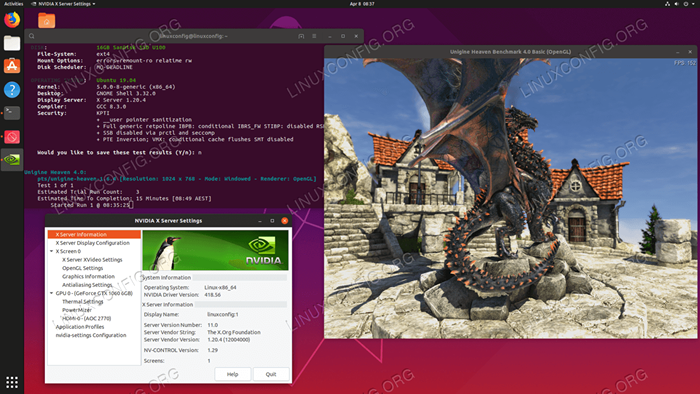
- 3442
- 924
- Carmen Casillas
El objetivo es instalar los controladores de Nvidia en Ubuntu 19.04 disco dingo Linux.
Para instalar el controlador NVIDIA en otras distribuciones de Linux, siga nuestra Guía del controlador NVIDIA Linux.
En este tutorial aprenderás:
- Cómo realizar una instalación automática de controladores NVIDIA utilizando el repositorio estándar de Ubuntu
- Cómo realizar una instalación de controlador NVIDIA utilizando el repositorio PPA
- Cómo instalar el NVIDIA oficial.conductor
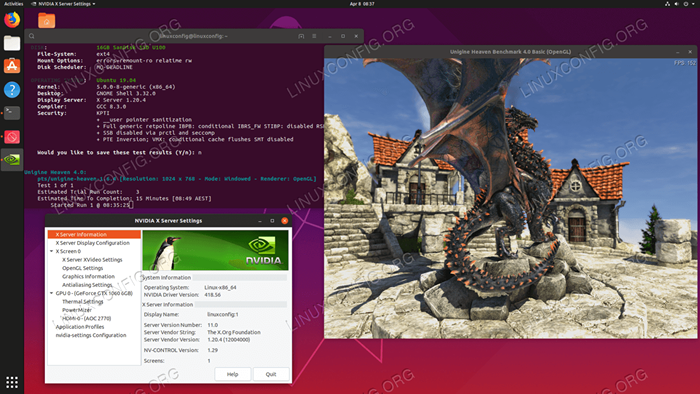 Controladores Nvidia instalados Onubuntu 19.04 disco dingo Linux. Después de la instalación, opcionalmente ejecute la prueba de la tarjeta gráfica NVIDIA siguiendo nuestro punto de referencia su tarjeta gráfica en la guía de Linux.
Controladores Nvidia instalados Onubuntu 19.04 disco dingo Linux. Después de la instalación, opcionalmente ejecute la prueba de la tarjeta gráfica NVIDIA siguiendo nuestro punto de referencia su tarjeta gráfica en la guía de Linux. Requisitos y convenciones de software utilizados
| Categoría | Requisitos, convenciones o versión de software utilizada |
|---|---|
| Sistema | Ubuntu 19.04 disco dingo Linux |
| Software | N / A |
| Otro | Acceso privilegiado a su sistema Linux como root o a través del sudo dominio. |
| Convenciones | # - requiere que los comandos de Linux dados se ejecuten con privilegios raíz directamente como un usuario raíz o mediante el uso de sudo dominiops - Requiere que los comandos de Linux dados se ejecuten como un usuario regular no privilegiado |
Cómo instalar controladores NVIDIA utilizando un repositorio de Ubuntu estándar instrucciones paso a paso
El primer método es el más fácil de realizar y en la mayoría de los casos es el enfoque recomendado.
-
Primero, detecte el modelo de su tarjeta gráfica NVIDIA y el controlador recomendado. Para hacerlo, ejecute el siguiente comando. Tenga en cuenta que su salida y su controlador recomendado probablemente sean diferentes:
$ Ubuntu-Drivers Devices ==/SYS/Devices/PCI0000: 00/0000: 00: 01.0/0000: 01: 00.0 == Modalias: PCI: V000010DED00001C03SV00001043SD000085ABBC03SC00I00 VENDOR: NVIDIA Corporation Modelo: GP106 [GEFORCE GTX 1060 6GB] Manual_install: verdadero controlador: Nvidia-Driver-418 - Conductor recomendado no libre: Nvidia-Driver-390-Conductor no libre de distribución: xserver-xorg-video-nouveau-Distro Free Builtin
De la salida anterior podemos concluir que el sistema actual tiene Nvidia GeForce GTX 1060 6GB Tarjeta gráfica instalada y el controlador recomendado para instalar es Nvidia-Driver-418.
- Instalar controlador.
Si está de acuerdo con la recomendación, no dude en usar el
Ubuntu-conductoresComando nuevamente para instalar todos los controladores recomendados:$ sudo Ubuntu-Drivers Autoinstall
Alternativamente, instale el controlador deseado selectivamente utilizando el
aptodominio. Por ejemplo:$ sudo apt install nvidia-driver-418
-
Una vez que se concluya la instalación, reinicie su sistema y haya terminado.
$ sudo reinicio
Instalación automática utilizando el repositorio PPA para instalar controladores beta nvidia
- Usando
Conductores gráficosEl repositorio de PPA nos permite instalar controladores beta de borde hemorrágico a riesgo de sistema inestable. Para proceder primero agregar elPPA: Graphics-Drivers/PPArepositorio en su sistema:$ sudo add-apt-repository PPA: Graphics-Drivers/PPA
- A continuación, identifique el modelo de su tarjeta gráfica y el controlador recomendado:
$ Ubuntu-Drivers Devices ==/SYS/Devices/PCI0000: 00/0000: 00: 01.0/0000: 01: 00.0 == Modalias: PCI: V000010DED00001C03SV00001043SD000085ABBC03SC00I00 Vendor: NVIDIA Corporation Modelo: GP106 [GEFORCE GTX 1060 6GB] Manual_Install: Vuelva verdadera: NVIDIA-Driver-390-Distro no libre: Conductor no libre: Nvidia-Driver-418 - Distro Conductor recomendado no libre: Nvidia-Driver-396-Conductor gratuito de terceros: Nvidia-Driver-415-Conductor gratuito de terceros: Xserver-Xorg-Video-Nouveau-Free Free Builtin Free Free Free
En este caso el
Hird-Party gratisLos conductores están detrás. - Instalar controlador NVIDIA
Igual que con el ejemplo de repositorio de Ubuntu estándar anterior, instale todos los controladores recomendados automáticamente:
$ sudo Ubuntu-Drivers Autoinstall
o selectivamente utilizando el
aptodominio. Ejemplo:$ sudo apt install nvidia-driver-418
- Todo listo.
Reinicie su computadora:
$ sudo reinicio
Instalación manual utilizando el NVIDIA oficial.com conducir paso a paso
- Identifique su tarjeta NVIDIA VGA.
Los comandos a continuación le permitirán identificar su modelo de tarjeta NVIDIA:
$ LSHW -NUMERIC -C Display o $ lspci -vnn | Grep VGA o $ Ubuntu-Drivers Devices
- Descargue el conductor oficial de Nvidia.
Uso de su navegador web Navegue al sitio web oficial de NVIDIA y descargue un controlador apropiado para su tarjeta gráfica NVIDIA.
Alternativamente, si sabe lo que está haciendo, puede descargar el controlador directamente desde la lista de controladores NVIDIA Linux. Una vez listo, debe terminar con un archivo similar al que se muestra a continuación:
$ ls nvidia-linux-x86_64-418.56.correr
- Instalar requisitos previos
Se requieren los siguientes requisitos previos para compilar e instalar el controlador NVIDIA:
$ sudo dpkg-arquitectura de addes i386 $ sudo apt actualización $ sudo apt install build-issential libc6: i386
- Desactivar el conductor de nouveau nvidia.
El siguiente paso es deshabilitar el controlador Nouveau NVIDIA predeterminado. Siga esta guía sobre cómo deshabilitar el controlador predeterminado de Nouveau NVIDIA. Asegúrese de reiniciar su sistema antes de continuar con el siguiente paso.
- Detener el administrador de escritorio.
Para instalar el nuevo controlador NVIDIA, debemos detener el servidor de visualización actual. La forma más fácil de hacer esto es cambiar a RunLevel 3 usando el
telinitdominio. Después de ejecutar el siguiente comando de Linux, el servidor de visualización se detendrá, por lo tanto, asegúrese de guardar todo su trabajo actual (si lo hay) antes de continuar:$ sudo telinit 3
Golpear
CTRL+ALT+F1e inicie sesión con su nombre de usuario y contraseña para abrir una nueva sesión TTY1 o iniciar sesión a través de SSH. - Instalar controlador NVIDIA.
Para iniciar la instalación del controlador NVIDIA, ejecute el siguiente comando Linux y siga el asistente:
$ sudo bash nvidia-linux-x86_64-418.56.correr
- El controlador NVIDIA ahora está instalado.
Reinicie su sistema:
$ sudo reinicio
- Configurar la configuración del servidor NVIDIA X.
Después de reiniciar su aplicación de configuración del servidor NVIDIA X en el menú de actividades.
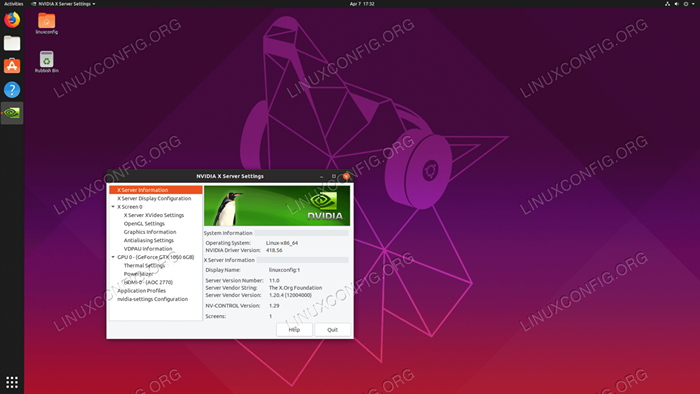 Nvidia oficial.Los controladores com instalados en Ubuntu 19.04
Nvidia oficial.Los controladores com instalados en Ubuntu 19.04
Apéndice
Mensaje de error:
Advertencia: No se puede encontrar un destino adecuado para instalar bibliotecas de compatibilidad de 32 bits
Dependiendo de sus necesidades, esto se puede ignorar de forma segura. Sin embargo, si desea instalar la plataforma de juego Steam, este problema no se puede ignorar. Para resolver ejecutar:
$ sudo dpkg-arquitectura de addes i386 $ sudo apt actualización $ sudo apt instalación libc6: i386
y volver a ejecutar la instalación del controlador NVIDIA.
Tutoriales de Linux relacionados:
- Cosas para instalar en Ubuntu 20.04
- Cosas que hacer después de instalar Ubuntu 20.04 fossa focal Linux
- Cosas para instalar en Ubuntu 22.04
- Cosas que hacer después de instalar Ubuntu 22.04 Jellyfish de Jammy ..
- Prueba de referencia de unidad USB en Linux
- Cómo enumerar y eliminar el repositorio de PPA en Ubuntu 20.04 Linux
- Cómo instalar los controladores Nvidia en Ubuntu 20.10 Groovy ..
- Cómo instalar los controladores NVIDIA en Ubuntu 21.04
- Ubuntu 20.04 trucos y cosas que quizás no sepas
- Cómo instalar los controladores Nvidia en Ubuntu 22.04
- « Cómo instalar los últimos controladores de Nvidia en Ubuntu 16.04 xerus xenial
- Cómo instalar los controladores NVIDIA en Centos 7 Linux »

